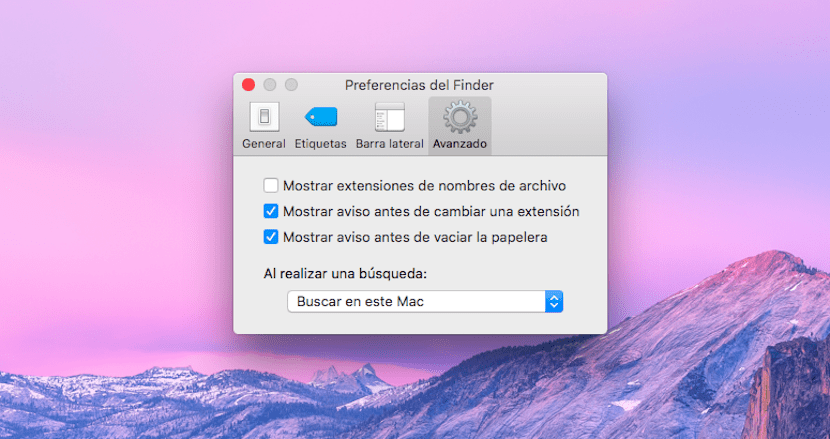
مع مرور الوقت ، نكتشف تفاصيل صغيرة عن النظام الجديد لنظام Cupertino ، و OS X كابيتان. في هذه الحالة سوف نتحدث إليكم عن مهملات النظام وهذا للوهلة الأولى وبفضل مساهمة من أحد قرائنا المسمى خورخي ، اختفى خيار إفراغ سلة المهملات بأمان من المكان الذي كانت عليه دائمًا.
لهذا السبب إذا لم يتم نقل هذا الخيار في قائمة نظام أخرى ، وهو ما لا نعرفه الآن ، فهو خيار آخر تم تحميله بضربة واحدة مع هذا الإصدار من OS X تمامًا مثل نافذة Disk Utility القديمة التي أعيد تصميمها بالكامل.
عندما نفرغ سلة المهملات في OS X ، لا يتم حذف الملفات نظرًا لأن الشيء الوحيد الذي نشير إليه للنظام هو أن هذا المكان مجاني لتخزين البيانات الأخرى. نعني بهذا أن البيانات التي نعتقد أنه تم حذفها يمكن استردادها باستخدام أدوات استرداد الملفات.
في غضون ذلك ، فإن خيار "إفراغ سلة المهملات بأمان" هو إعادة تعيين معلومات عنوان معين من ذاكرة القرص الصلب بحيث تم مسح هذه المعلومات حرفيًا حتى يتم استبدالها مرة أخرى وليس فقط إخفاءها عن المستخدم.
حسنًا ، لقد لاحظ أحد قرائنا ذلك في تفضيلات Finder في علامة التبويب متقدم اختفى خيار تفريغ سلة المهملات بأمان ، لذا لا نعرف الآن ما إذا كان إفراغ سلة المهملات الحالي في OS X El Capitan يؤدي ببساطة إلى حذف الوصول إلى المعلومات أو حذفها نهائيًا.
هذا لمحركات أقراص SSD
حسنًا ، لا أعتقد حقًا أنه ضروري بعد الآن لأنه حتى في بعض الأحيان لا يمكنني حذف الملفات من سلة المهملات باستخدام هذا الخيار ، الحل؟ برنامج CleanMyMac 3.
حسنًا ، يبدو أنه ليس عليك شراء تطبيق تابع لجهة خارجية لهذا الغرض.
هذا الرجل يشرح هنا http://pacocardenal.com/borrar-archivos-de-forma-segura-en-os-x-el-capitan/ كيفية حذف الملفات بأمان ولكن لا يمكنني فهم سبب عدم توفر قائمة Finder كما كان من قبل.
تحياتي
الأمر السريع للحذف بأمان هو "alt / option + cmd + delete" ، لقد جربت هذا الأمر بعدة طرق: في ملف واحد ، بعدة طرق ومحاولة الحذف من سلة المهملات ؛ يعمل على الثلاثة. الشيء الوحيد المرهق هو أنه إذا كانوا أحد أولئك الذين يرسلون الملفات إلى سلة المهملات وبعد فترة يتراكمون ويريدون حذفها نهائيًا ، فسيتعين عليهم إدخال سلة المهملات وتحديد الكل (cmd + A) ثم وضع الأمر بالحذف نهائيًا.
لا أحب هذه الأنواع من التغييرات وأعتقد أن Apple تعمل على خفض المستوى
لا يتعلق الأمر بتخفيض العارضة ، فرانسيسكو. تم تحديد إلغاء هذا الخيار من خلال الأسباب التي فرضتها التقنيات الجديدة ، وأقراص SSD في هذه الحالة المحددة.
يعد هذا التغيير ضروريًا نظرًا لأن الحذف الآمن يتكون من الكتابة فوق المساحة التي كان الملف فيها مرة واحدة أو عدة مرات وهو غير متوافق تمامًا مع تشغيل أقراص SSD التي تمسح / تسجل بواسطة الكتل من خلال قراءة كل كتلة أولاً.
سيؤدي استخدام المسح الآمن مع SSD إلى تقصير عمر محرك الأقراص بشكل كبير.
حسنًا ، ما هو الحل ، لدي 66 جيجابايت مشغولة بملفات لم يتم حذفها نهائيًا.
حسنًا ، يانوس. لن يؤدي تفريغ القمامة بأمان إلى حل مشكلتك أيضًا.
على الأرجح لديك بعض تلف نظام الملفات. سأفعل تمهيدًا آمنًا بدلاً من ذلك (مع الاستمرار في الضغط على مفتاح Shift). يؤدي ذلك إلى تنفيذ أمر fsck الذي يحاول إصلاح نظام الملفات وينجح مرات عديدة 🙂 وإذا كان يعمل من أجلك ، فمن المحتمل أن يكون 60 جيجا بايت قد اختفى ، وإذا كانوا في سلة المهملات ، فيمكنك حذفهم إما عبر Finder أو عبر المحطة باستخدام الأمر sudo rm -Rf / المستخدمون/your_user/.Trash/*